第一章 Jmeter安装(Mac版)
第二章 Jmeter安装(Windows版)
第三章 PyCharm连接数据库使用
第四章 Jemter连接数据库使用
第五章 Flask模拟接口
第六章 dubbo接口测试
文章目录
一、dubbo环境搭建
1、下载zookeeper
下载zookeeper 的压缩包,点此下载。解压到你要存储的目录,找到zookeeper配置⽂件,在conf ⽬录下,用文本编辑器打开zoo.cfg,修改⾥⾯的内容:
tickTime=2000
dataDir=D:\\zookeeper-3.4.14\data
dataLogDir=D:\\zookeeper-3.4.14\logs
clientPort=2181
tickTime:zookeeper 服务器之间或客户端与服务器之间维持⼼跳的时间间隔,也就是每个 tickTime 时间就会发送⼀个⼼跳。
dataDir:zookeeper 保存数据的⽬录,默认情况下,zookeeper 将写数据的⽇志⽂件也保存在这个⽬录⾥。
dataLogDir:zookeeper 保存⽇志⽂件的⽬录。
clientPort:客户端连接 zookeeper 服务器的端⼝,zookeeper 会监听这个端⼝,接受客户端的访问请求。注意这个端⼝⼀定要是2181,因为我的项⽬连接的是2181的端⼝,不然后⾯你的dubbo项⽬启动不了。
2、启动zookeeper
在zookeeper 的bin 目录下,双击打开zkServer.cmd
新建cmd窗口,输入命令
java -jar <jar包路径.jar包>

二、dubbo接口测试
1、dubbo插件
下载dubbo插件,下载地址:https://github.com/thubbo/jmeter-plugins-for-apache-dubbo或者直接点此下载。
下载后,将文件放在jmeter安装路径下的 lib/ext ⽂件夹下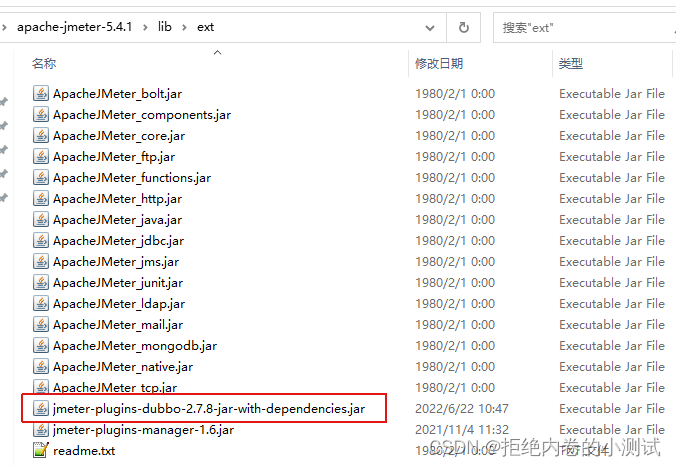
2、添加Dubbo Sample
启动jmeter,如已启动,将jmeter重启。
添加线程组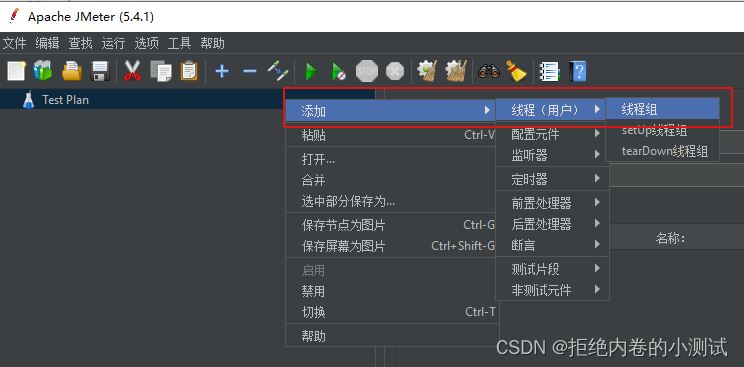
线程组右键添加取样器,选择Dubbo Sample
Dubbo Sample右键添加监听器,选择查看结果数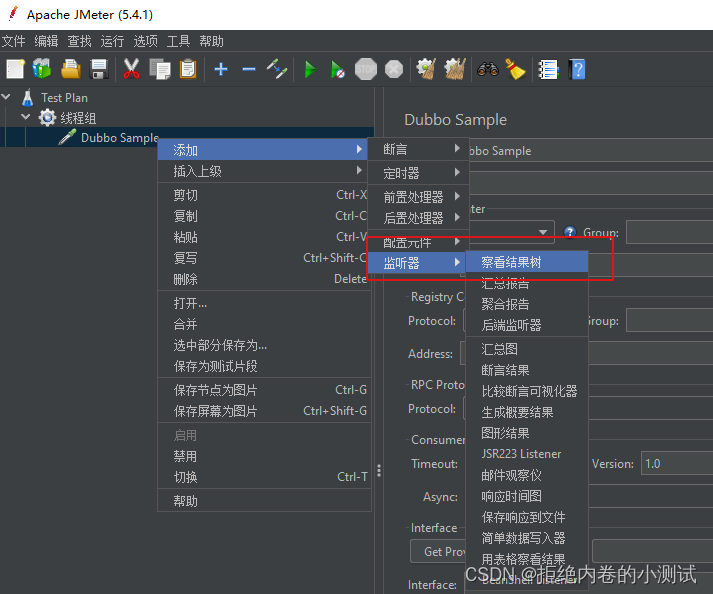
3、配置Dubbo
选择协议,填好地址后,即可点击 Get Provider List 获取所有注册的服务。获取后在Interfaces 选择需要测试的接口,以及Methods 选择接口的方法。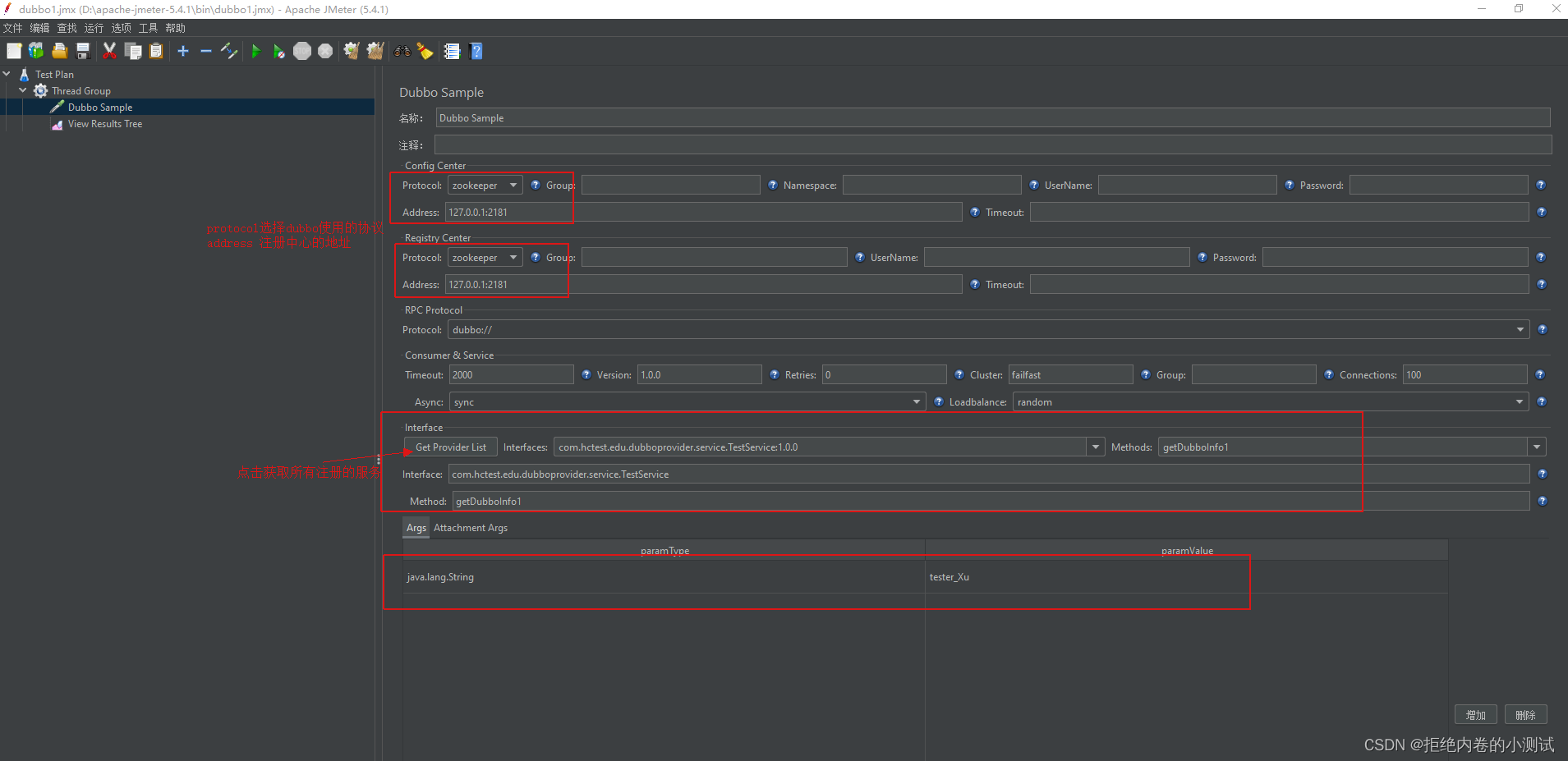
点击Args右侧增加按钮,添加参数,在paramType框内添加参数类型,在 paramValue 添加参数值。
运行接口,即可在查看树中查看结果。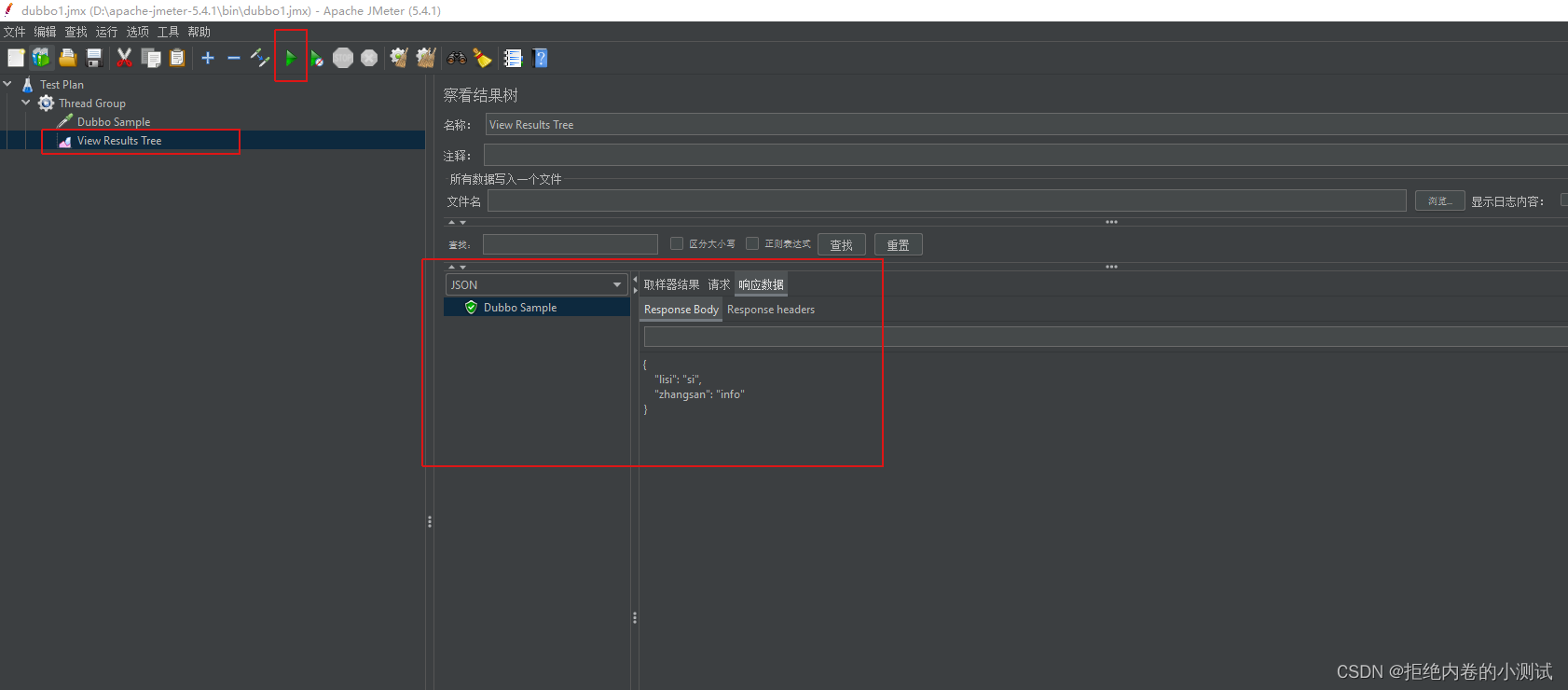
三、附件jar包
仅供测试学习使用,点此下载。
随手点赞一次,运气增加一份。
版权归原作者 拒绝内卷的小测试 所有, 如有侵权,请联系我们删除。